ご意見・ご感想・ご質問等ございましたらメールフォームよりご連絡ください。

Copyright © 1999-2010 Visual Factory "R" All rights reserved.
例えばブライダルの撮影をするときなど複数台のボディを持ち替えて撮影するケースがあります。
あるいは運動会のようなイベントを複数のカメラマンが撮影するケースもあります。
フィルムを使った旧来の方法だと、フィルムロール単位での時系列ソートまでが限界でしたが、
デジタルカメラを使用した場合、カット(ショット)毎に使用したカメラをまたいで
時系列ソートが可能になります。
デジタルカメラで撮影された画像データには、Exif 情報として撮影された日時が埋め込まれます。
これを使って時系列に並べ替える事が出来るわけですが、カメラ毎に時計が狂っていては正確に並べ替える事が出来ません。
よって撮影前の準備として、当日使用すると思われるカメラの内蔵時計を合わせておく必要があります。
カメラに同梱されているソフトウェアを使う事で接続されたパソコンの時計に合わせる事が出来る物もあるので、
それを使うと便利でしょう。
撮影したデータを全て同じフォルダーに入れます。
私の場合、メディア毎にデータコピーした後に並べ替えたいデータ(通常は RAW データ)のみを
別フォルダーにコピーしています。(この作業は単純な複製作業なのでデータの劣化はありません)
全てのデータを一つのフォルダーにまとめたら、アプリケーションソフトで時系列に並べ替えをしていきます。
キヤノンデジタル一眼レフを使って撮影していますから、アプリケーションは Digital Photo Professional (以下 DPP) を使います。
DPP で当該フォルダーを選択して画像を表示させます。
デフォルトの状態ではファイル名順に並んでいるはずです。
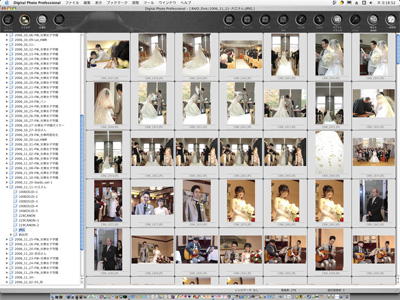
「表示」メニューから「並べ替え」の「撮影日時」を選択すると、データに記録された時間を参照して時系列に並びます。
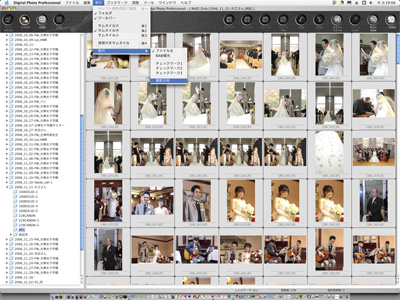
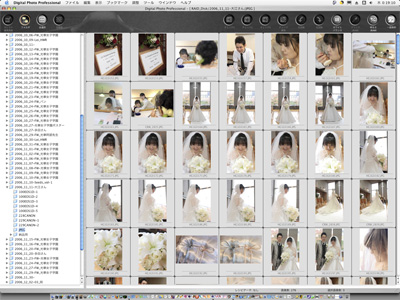
これで時系列に並べ替えが出来ました。
このままだとファイル名がバラバラで作業がしにくくなるので、リネームツールを使って新たな連番にファイル名を変更していきます。
まず「全選択」で全ての画像ファイルを選択しておきます。
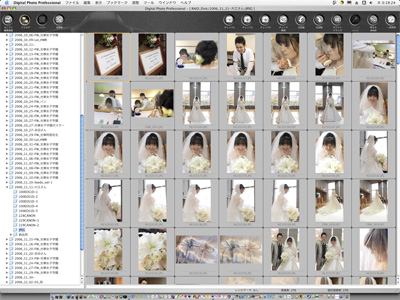
「ツール」メニューから「リネームツールを起動」を選択します。
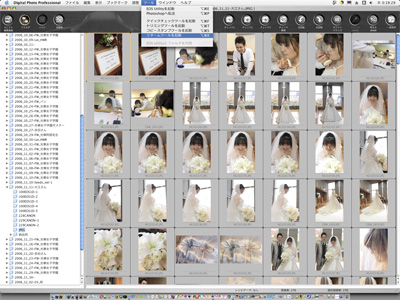
リネームツールの画面でファイル名変更の設定をします。
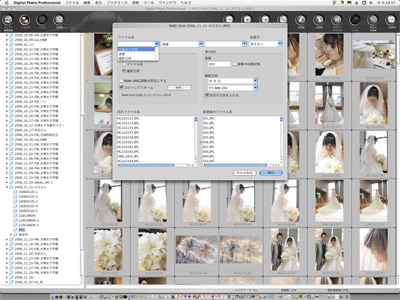
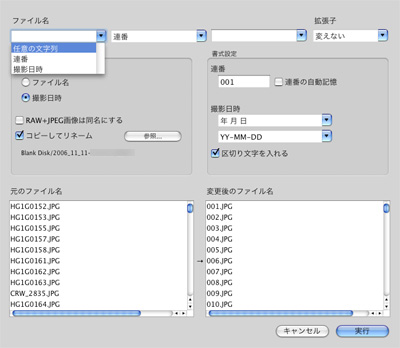
リネームツールを拡大した物です。
「ファイル名」で変更後のファイル名を設定します。
通常は「コピーしてリネーム」にチェックを入れて、元データはオリジナルのまま保存しています。
この場合のコピーも単純なファイルコピーだと認識しているので、JPEG 画像であっても画質の劣化は伴わないと考えています。
このように比較的簡単に時系列に並び替えが出来ます。この作業でのメリットを考えると、
持ち替え等で複数台のカメラを使っていても時間の流れに沿ったスライドショーが簡単に作れます。
またイベント写真等を販売するような場合でも、ナンバリングの管理が楽になり受注作業が楽になるはずです。
今回の例では 2台のカメラを持ち替えたケースでしたが、理論上は何台でも対応可能です。
実例を挙げますと、EOS-1D 2台、EOS-1D mk2 1台、EOS 10D 1台、EOS D30 1台の合計5台に対応した経験があります。
但し気をつけなければならないのは、EOS-1D 系以外のカメラを使用した場合です。
ファイル番号が近い場合、同一番号が存在する可能性が高くなり上手くフォルダーにまとめられない可能性があります。
一方のカメラでファイル番号を強制リセットするなどの対策が必要になると思われます。
(その点では EOS-1D 系の場合、ボディ毎に個別番号がありますから比較的安心できると思われます)
画像データの並べ替えで困っていた方、一度お試しください。
Tweet